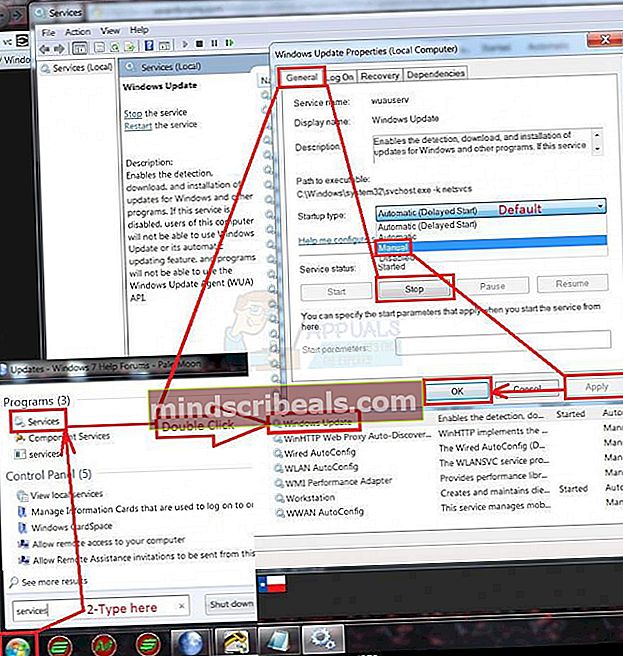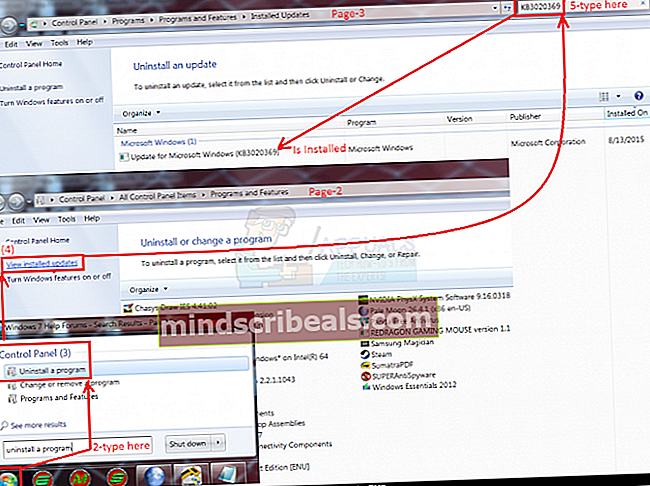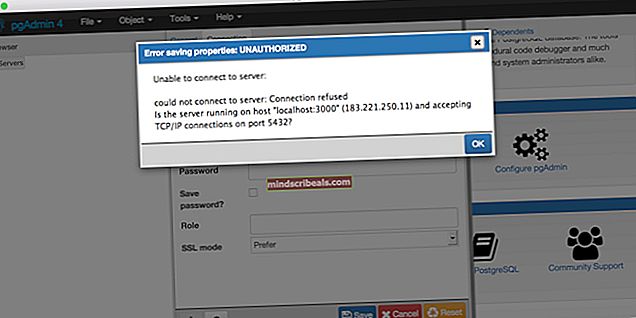Korriger: KB3125574 fast eller installeres ikke på Windows 7
Brukere som har unngått Windows 10-oppdateringen, eller som nylig har byttet fra en moderne PC til en eldre Windows 7-maskin, kan oppleve problemer med Windows-oppdateringer. One Seven Forums-bruker forklarte:
Win7x64 8 innlegg Kan ikke installere KB3125574 samleoppdatering Im på backup-PCen min, og denne har Win7 pro x64 uten noen form for oppdateringer. Jeg ønsket å oppdatere den, og jeg installerte først KB3020369, som er en forutsetning, og også KB2670838 (foreslått av WHDownloader å installere før opprullingen). Selvfølgelig startet jeg på nytt etter å ha installert disse to oppdateringene.
Problemet jeg har er at oppdateringen ikke installeres. Det er alltid 0%. Jeg prøvde flere ganger, etter 1 times venting, ingenting. Jeg prøvde til og med å installere den med ntlite og det er akkurat det samme problemet, fast på 0%.
Dette er et problem som andre Windows 7-brukere har opplevd, og det kan løses ved å endre maskinens oppdateringsinnstillinger før du utfører manuelle oppdateringer.
Endre oppdateringsinnstillinger og installer manuelt
- Klikk Start -> type Windows-oppdatering -> Klikk Windows-oppdatering -> Klikk “Endre innstillinger”Og velg Aldri se etter oppdateringer. Windows vil minne deg på at dette ikke anbefales, da det deaktiverte det automatiske oppdateringssystemet - men dette er et nødvendig trinn for å løse problemet. Etter å ha klikket OK, er det på tide å starte datamaskinen på nytt.
- Når maskinen din har startet på nytt, må du sørge for at Windows-oppdateringene ikke er satt til manuell. Gjør dette ved å holde Windows-nøkkel og Trykk på R. Typeservices.mscog klikk OK.
- I Tjenester, Lokaliser Windows-oppdatering i listen som vises, høyreklikker du på den og velgerStoppe.Dobbeltklikk deretter på den og endre oppstartstypen tilHåndbok.Klikk Bruk / OK.
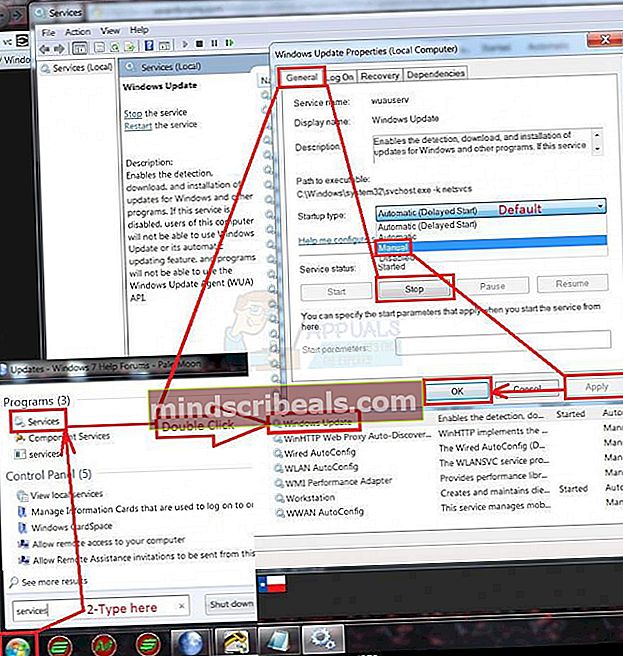
- Neste trinn er å se om KB3020369 oppdateringen er installert, og hvis ikke, må du installere den manuelt. Klikk på for å sjekke om den allerede er installert Start, Søk Avinstaller et program og trykk på lenken med samme navn som vises i resultatene. Dette vil ta deg til Programmer og funksjoner hvor du skal klikke Vis installerte oppdateringer på venstre side.
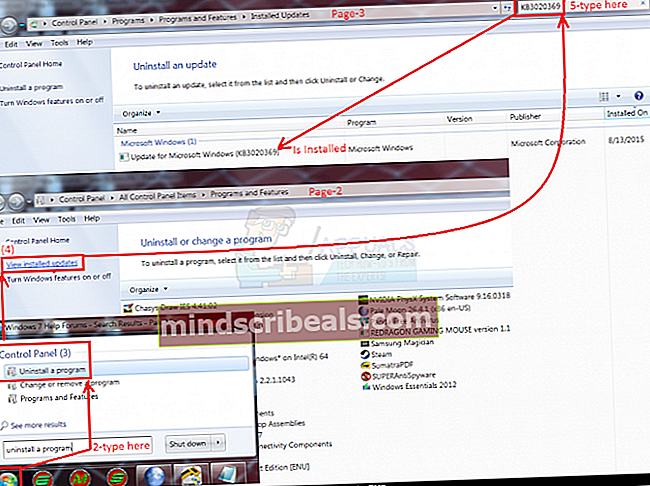
- Denne lenken tar deg til Installerte oppdateringer, søk etterKB3020369 for å sjekke om den er installert. Hvis oppdateringen ikke allerede er installert, kan du laste den ned fra denne lenkenKB3020369 for systemtypen din. (32 bit eller 64 bit).
- Start på nytt når du er ferdig. Denne installasjonen skal fungere, nå som du har endret oppdateringsinnstillingene til Aldri se etter oppdateringer.
- Neste trinn er å laste ned KB3172605 (32-bit) eller KB3172605 (64-bit).Når du er lastet ned, installer dem.
- Ved hjelp av trinn ovenfor endre innstillingene dine tilbake til hva de var før du startet denne prosessen. Oppdateringene burde ha installert, og du kan gå tilbake til å bruke automatiske Windows-oppdateringer på Windows 7.